
时间:2021-04-01 10:46:17 来源:www.win10xitong.com 作者:win10
你有没有在使用win10系统的时候遇到过Win10怎么卸载有问题更新补丁这样的情况?一位网友反馈说他恰好遇到了。很多网友都没有关于Win10怎么卸载有问题更新补丁的问题的处理经验,如果你想靠自己解决Win10怎么卸载有问题更新补丁的问题但是又不知道该怎么办,我们在查阅很多资料后,确定这样的步骤可以解决:1、按 Win + i 组合键可以快速打开Windows 设置,搜索框中可以输入需要查找的设置,或直接点击更新和安全(Windows 更新、恢复、备份);2、更新和安全窗口,先点击左侧的Windows 更新,然后点击右侧的查看更新历史记录(查看安装在你的设备上的更新)就简简单单的解决了。上面的内容简单的描述了一下Win10怎么卸载有问题更新补丁问题该怎么处理,下面我们就仔细的来学习一下它的详尽操作技巧。
Win10如何卸载有问题的更新补丁
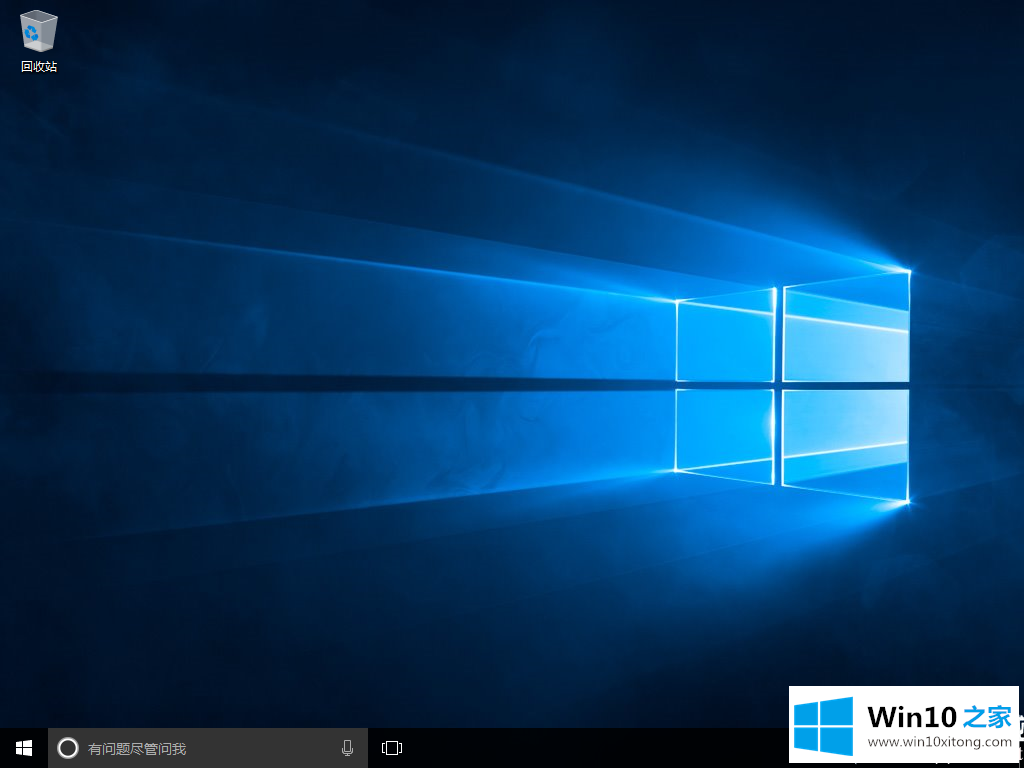
Win10卸载有问题的更新修补程序步骤:
1.按Win i快速打开Windows设置,在搜索框中输入需要查找的设置,或者直接点击更新和安全(Windows Update,Restore,Backup);
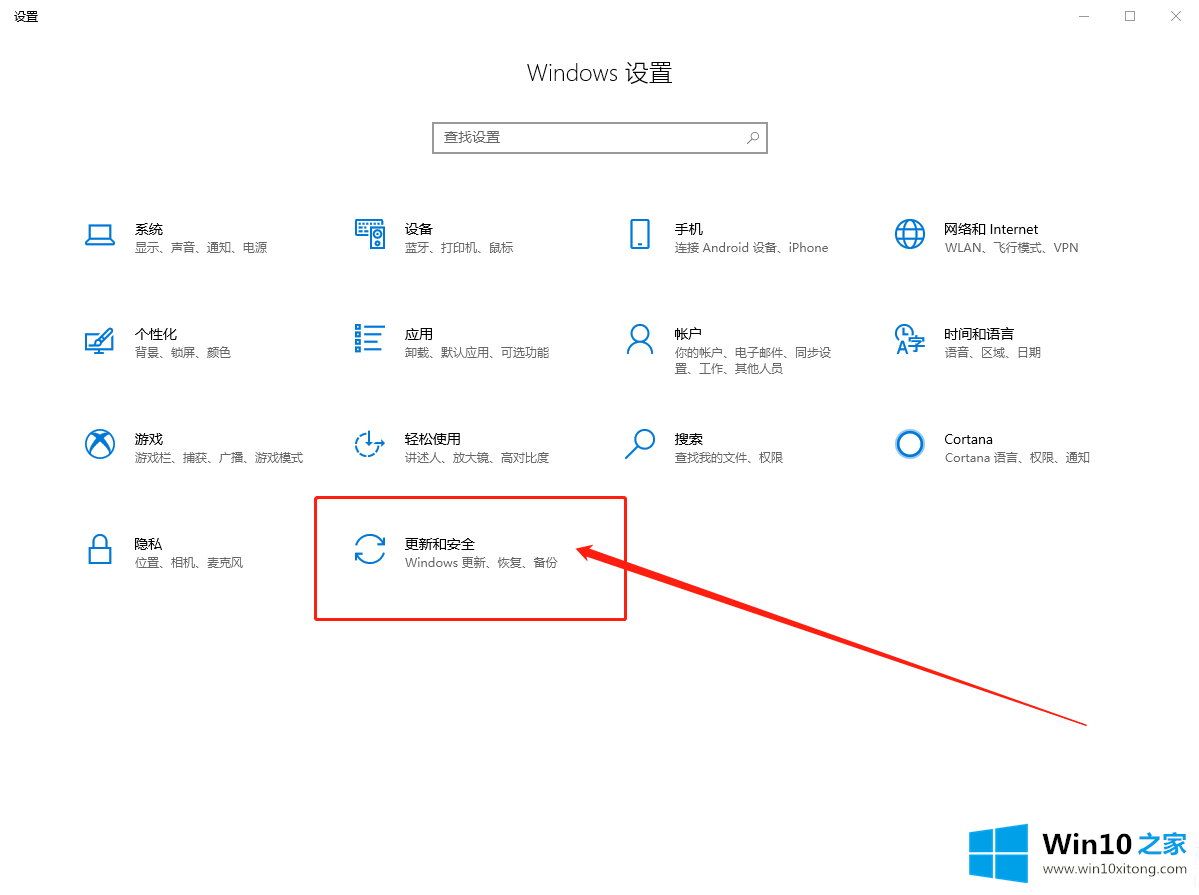
2.更新和安全窗口,首先点击左边的Windows Update,然后点击右边的查看更新历史(查看设备上安装的更新);
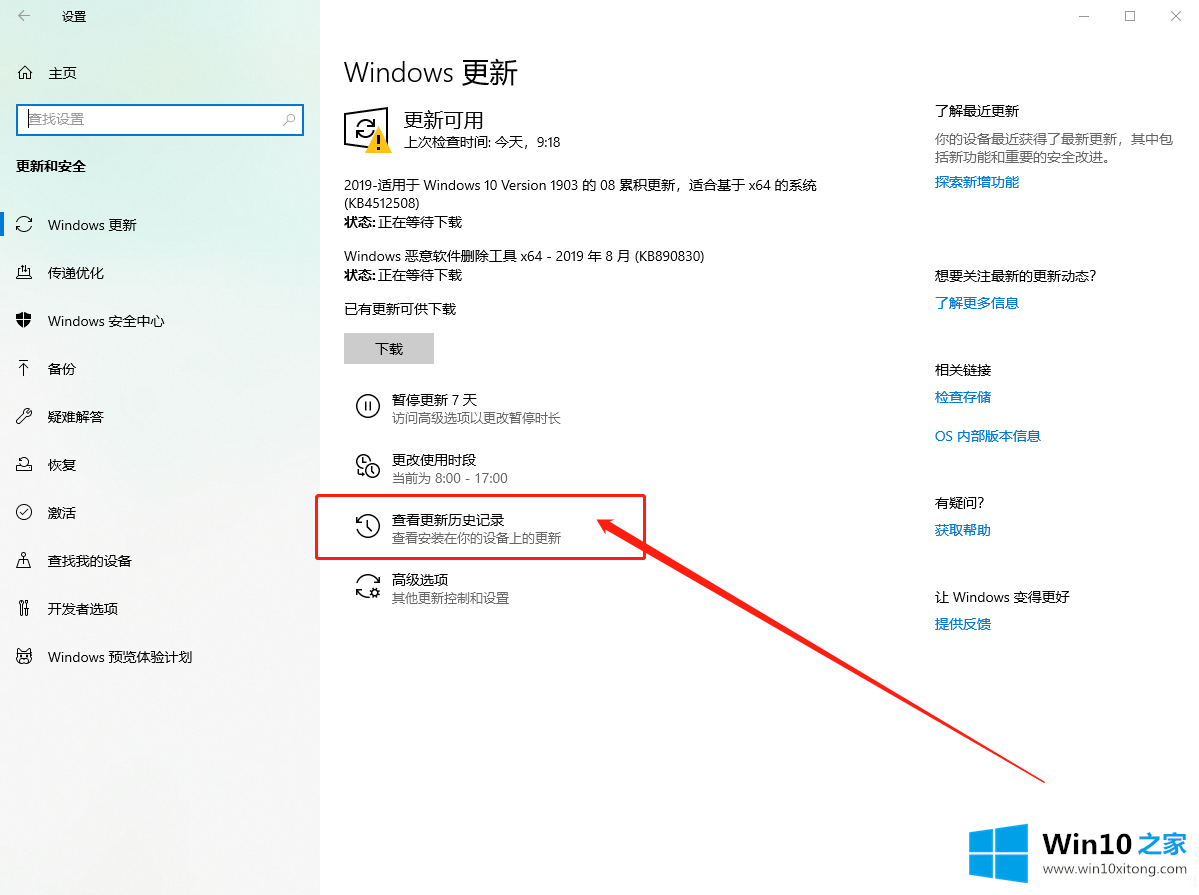
3.查看更新历史窗口,单击卸载更新查看历史更新记录;
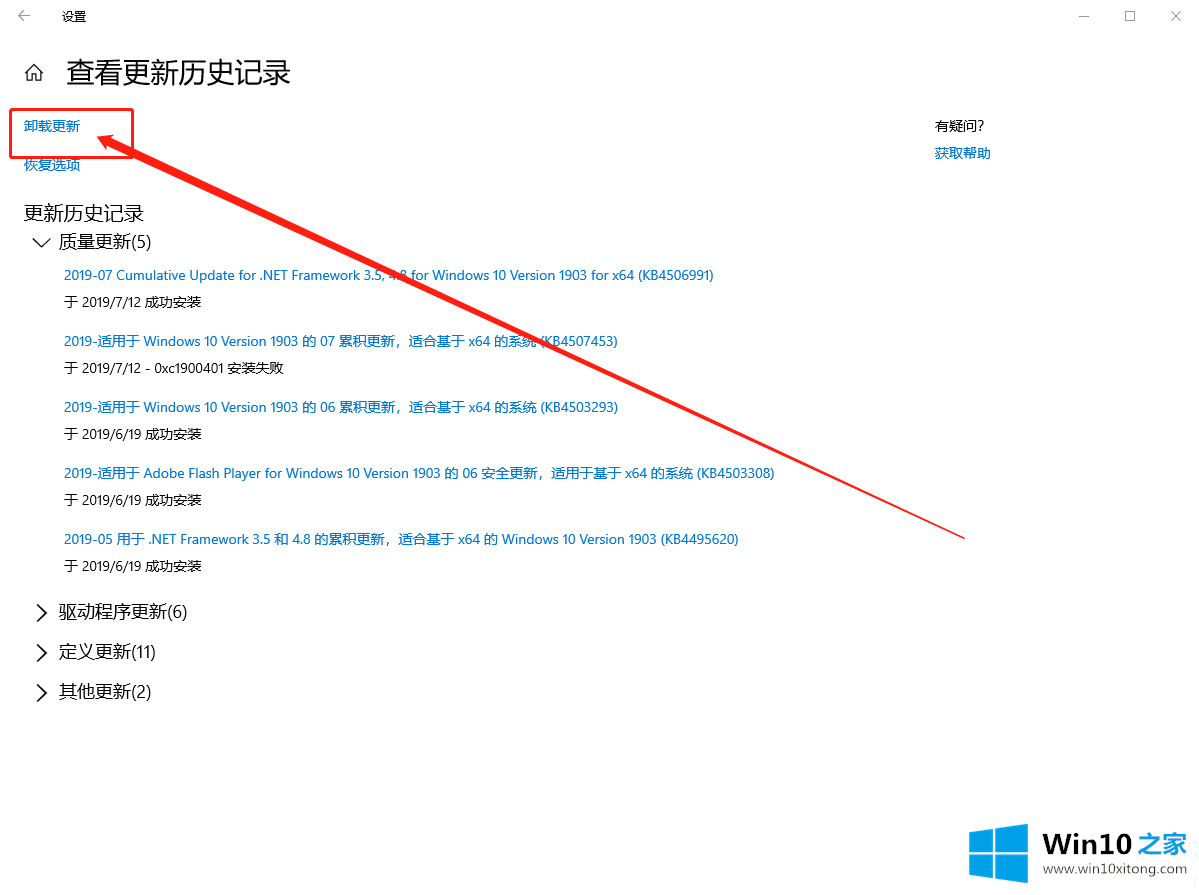
4.已安装的更新路径,控制面板-所有控制面板项目-程序和功能-已安装的更新,然后在列表中找到有问题的更新,右键单击并卸载;
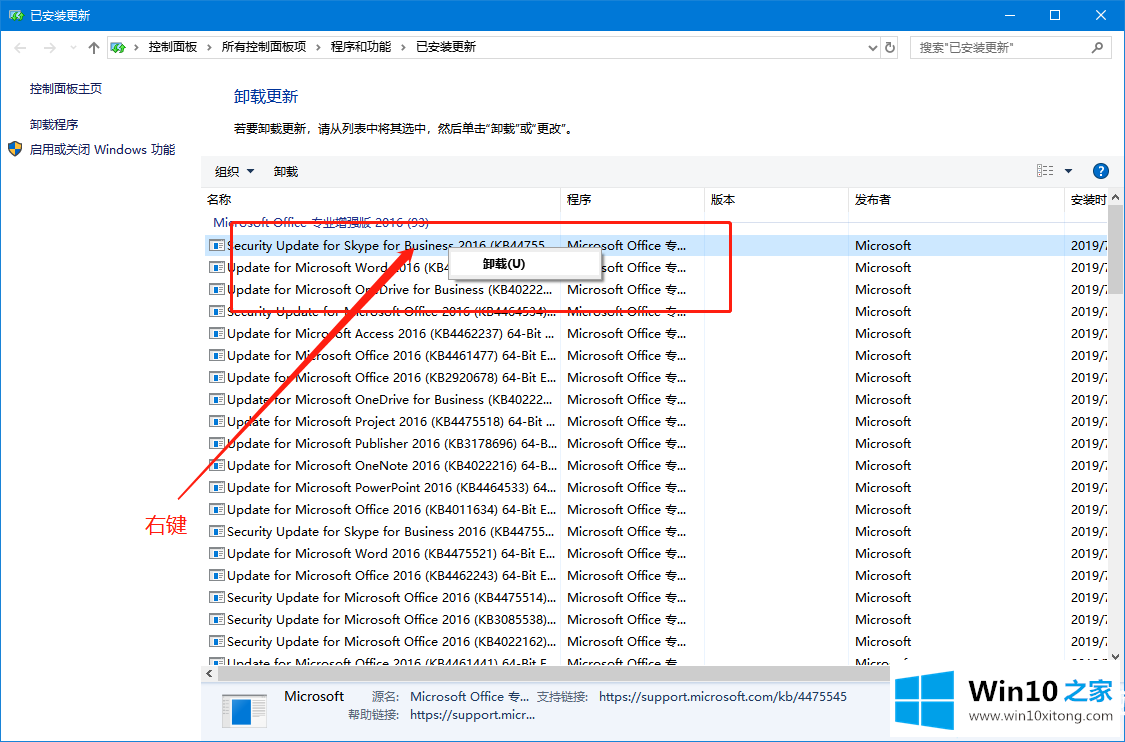
本文介绍了如何卸载win10中有问题的更新补丁的教程。如果更新后遇到问题,可以卸载有问题的更新补丁。如果还有其他电脑问题可以关注win10 Home,网站会继续为大家答疑解惑。
以上内容就是Win10怎么卸载有问题更新补丁的详尽操作技巧,各位的问题不知道有没有得到解决呢?如果你还有别的windows系统相关的问题,可以继续在本站查找阅读。